Cách mở khóa mạng nội bộ trên hệ điều hành Win 7 và Win 10
Trong bài viết này, Hoàng Việt sẽ hướng dẫn chi tiết về cách mở khóa mạng nội bộ rất dễ dàng và hiệu quả trên 2 hệ điều hành phổ biến nhất hiện nay. Mọi sự bất tiện, khó chịu khi mạng nội bộ gián đoạn vì bị khóa sẽ được giải quyết triệt để, nhanh chóng.
Vì sao mạng nội bộ bị khóa?
Mạng LAN nội bộ được thiết lập để kết nối các thiết bị trong một phạm vi hẹp vào cùng hệ thống. Điều này giúp cho việc chia sẻ dữ liệu, sử dụng tài nguyên giữa các thiết bị trong hệ thống mạng cục bộ được nhanh chóng, dễ dàng hơn. Vì thế mà ngày nay, mạng LAN được dùng phổ biến ở nhiều nơi như doanh nghiệp, trường học, nhà xưởng, tòa nhà, bệnh viện,…
Khi mạng nội bộ bị khóa, đồng nghĩa với việc các thiết bị không thể nhìn thấy nhau trong hệ thống. Từ đó mà làm ảnh hưởng đến công việc, không thể chia sẻ dữ liệu, truy cập vào các thiết bị cùng mạng.
Một trong những nguyên nhân gây ra tình trạng này là hệ thống được cài đặt để tắt tính năng chia sẻ file, tìm kiếm thiết bị ngoại vi qua mạng LAN. Đây là cách để bảo mật mạng cục bộ khi bạn cài đặt mạng trong máy tính, laptop của mình là mạng công cộng (Public Network).

Cách mở khóa mạng nội bộ
Ở trên từng hệ điều hành, Hoàng Việt sẽ chỉ cho bạn cách mở khóa mạng nội bộ chi tiết như sau:
1. Cách mở khóa mạng nội bộ ở hệ điều hành Windows 7
Bước 1: Bấm vào Start >> Control Panel
Bước 2: Trong cửa sổ Control Panel, bạn chọn Network and Sharing Center >> Change advanced sharing setting.
Lúc này sẽ có 2 trường hợp với các cách xử lý là:
- TH1: Thiết lập mạng ở chế độ Home or Work
+ Chọn chế độ mạng là Home or Work.
+ Chọn Turn on network discovery để bật tính năng tìm máy tính khác trong cùng mạng Lan.
+ Chọn Turn on file and printer sharing nếu muốn chia sẻ file và máy in với các máy khác khi dùng cùng mạng LAN.
+ Bấm Save changes để lưu lại các sửa đổi vừa rồi là xong.
- TH2: Thiết lập mạng LAN ở chế độ Public
Cách thiết lập tương tự như trường hợp 1 nhưng ở bước đầu bạn chọn chế độ mạng là Public thay vì Home or Work.
2. Cách mở khóa mạng nội bộ ở Win 10
Về cách mở khóa mạng nội bộ trên hệ điều hành Win 10 thì Hoàng Việt sẽ chỉ cho bạn 4 phương pháp dưới đây.
Cách 1: Kiểm tra thiết lập mạng LAN
- Chọn Network >> Network & Internet settings.
- Chọn Status >> Connection properties.
- Trong mục Network Profile, bạn chuyển thành chế độ Private.
- Tại mục Network Profile, người dùng chuyển sang Private để máy tính.
Cách 2: Bật tính năng Network discovery
- Vào Network & Internet settings >> Status >> Sharing Options.
- Chọn Private >> Turn on network discovery và Turn on file and printer sharing.
- Bấm Save changes để lưu lại cài đặt.
- Bạn thoát ra và vào lại mục Network để kiểm tra. Nếu danh sách máy tính cần kết nối trong hệ thống hiện lên đầy đủ là đã cài đặt thành công.
Cách 3: Tắt hệ thống tường lửa (Windows Firewall)
Vào Control Panel >> Windows Firewall >> Turn Windows Firewall on or off >> Turn off windows Firewall >> OK.
Cách 4: Kiểm tra 2 máy tính đã thông nhau chưa
- Nhấn tổ hợp phím Windows + R để mở hộp thoại RUN.
- Trong cửa sổ RUN, gõ lệnh cmd >> OK
- Tại cửa sổ cmd, gõ lệnh ipconfig để kiểm tra IP máy tính của mình
- Kiểm tra IP các máy tính cần kết nối theo cách tương tự và ghi lại rồi quay về máy tính của mình gõ lệnh ping >> điền địa chỉ IP máy tính cần vào.
- Nếu chưa kết nối, bạn ấn chuột phải vào Computer >> Properties >> Change settings >> Change >> Tích vào Workgroup.
- Restart lại máy rồi kiểm tra lần nữa là được.
Bạn thấy đấy, cách mở khóa mạng nội bộ không phải quá phức tạp đúng không nào. Hãy thử ngay và chia sẻ lại kết quả với Hoàng Việt cùng xem nhé!